- shares
- Facebook Messenger
- Gmail
- Viber
- Skype
Để thêm thư viện vào môi trường CMD, và bạn có thể sử dụng bất kỳ chỗ nào không cứ phải trỏ vào thư mục gốc chứa toàn bộ thư viện exe,dll,.đó. Điều này thực sự hữu ích khi bạn không biết thư viện đang cần chứa trong folder nào, hay mất thời gian đi tìm nó mà chỉ việc gõ trực tiếp lệnh của thư viện vào CMD là đã có thể xài được.
Các bước thêm thư viện vào môi trường Windows Command Line
Trong bài viết này mình lấy phần mềm rip/copy giao diện web WinHTTrack làm ví dụ. Thực hiện các bước sau.
Nhấn vào start->nhập tìm kiếm “environment”, rồi click vô Edit the system environment variables.
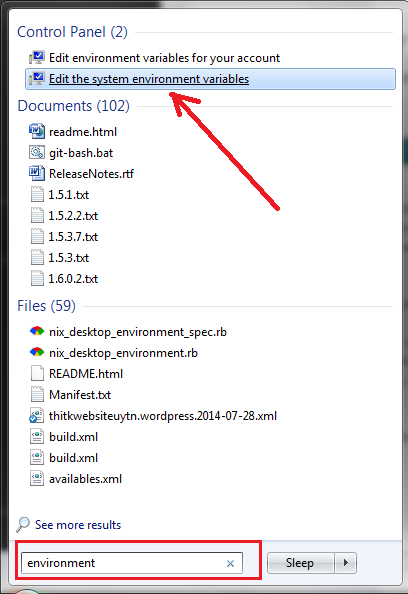
Cửa sổ tiếp theo hiện ra, bạn nhấn vào nút “Environment Variables..”. Có 2 mục là:
- User variables for {user}: các thư viện khai báo trong mục này thì chỉ chia sẻ cho tài khoản {user}. {user} là tên account bạn thiết lập trong máy tính.
- System variables: khai báo thư viện vào vùng này thì mọi users đều sử dụng được.
Tìm biến “PATH” ->nhấn đúp hoặc nhấn vào Edit để chỉnh sửa giá trị biến. Tại đây lưu đường dẫn của các thư viện đã thêm, mỗi thư viện cách nhau dấu chấm phẩy. Ở hình trên mình thêm đường dẫn vào folder cài đặt HTTrack, trong folder này có chứa “httrack.exe” cái này sử dụng cho command line. Hoàn tất lưu lại bạn nhấn Ok.
Vậy là đã xong, tắt cmd đi và truy cập lại bạn thử gõ vào “httrack” tại dấu nhắc lệnh sẽ thấy kết quả.
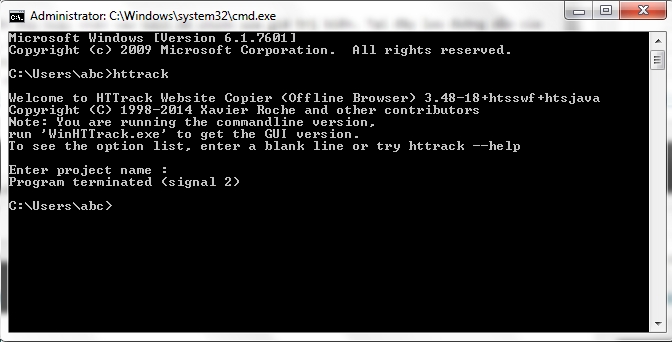
Đọc xong bài viết nhớ nhấn like ủng hộ mình nha!
Nếu bạn thấy bài viết này hữu ích, hãy chia sẻ với bạn bè bằng cách nhấn nút chia sẻ ở bên dưới. Theo dõi chúng tôi trên Twitter và Facebook
- shares
- Facebook Messenger
- Gmail
- Viber
- Skype
